对弹簧模型进行柔性化(挠性化)设置,可在装配弹簧时将弹簧的长度设置为所需的长度,从而将其合理安装在适当的位置。
本实例的重点是学习如何设置弹簧的挠性。下面是具体的操作方法及步骤。
(1)在“快速访问”工具栏中单击“打开”按钮 ,打开随书光盘CH6文件夹中的tsm_6_6.prt文件,文件中的弹簧模型如图6-113所示,也可以采用本章第2个实例所完成的模型作为要设置为挠性体的弹簧模型。
,打开随书光盘CH6文件夹中的tsm_6_6.prt文件,文件中的弹簧模型如图6-113所示,也可以采用本章第2个实例所完成的模型作为要设置为挠性体的弹簧模型。

图6-113 要设置为挠性体的弹簧模型
(2)从功能区中打开“文件”选项卡,接着从“文件”选项卡中选择“准备”→“模型属性”命令,系统弹出“模型属性”对话框,如图6-114所示。
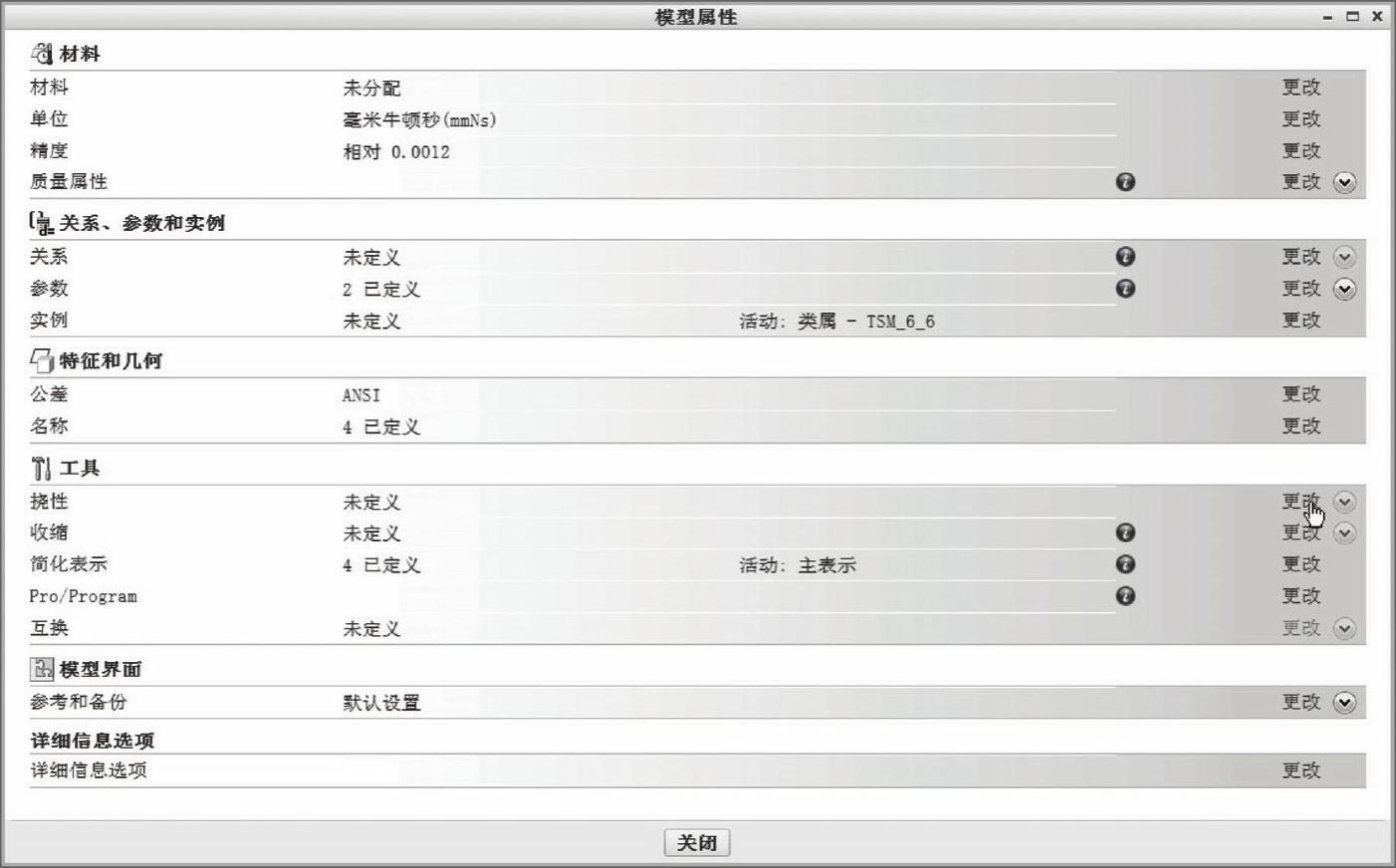
图6-114 “模型属性”对话框
(3)在“模型属性”对话框的“工具”选项组中选择“挠性”一行中的“更改”选项,系统弹出图6-115所示的“挠性:准备可变项”对话框。
(4)此时,“定义挠性模型设置尺寸”按钮 处于被按下状态。在模型树上或者在模型窗口中单击螺旋扫描特征,出现一个菜单管理器,从中勾选“轮廓”复选框,如图6-116所示。
处于被按下状态。在模型树上或者在模型窗口中单击螺旋扫描特征,出现一个菜单管理器,从中勾选“轮廓”复选框,如图6-116所示。
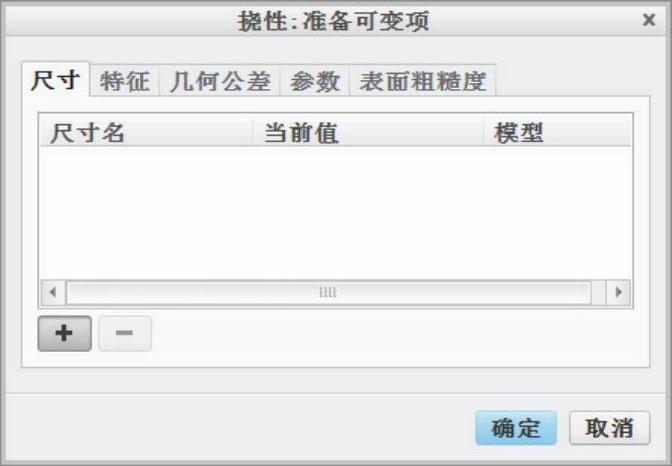
图6-115 “挠性:准备可变项”对话框(www.daowen.com)
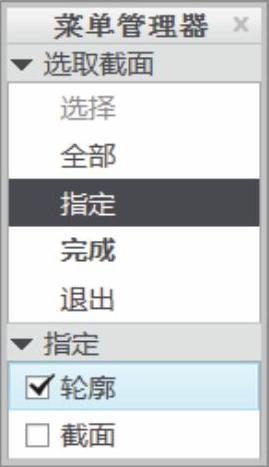
图6-116 菜单管理器
(5)在菜单管理器的“选取截面”菜单中选择“完成”选项,则此时模型显示出该螺旋扫描特征的轮廓尺寸,如图6-117所示。
(6)在模型中单击弹簧的长度尺寸100,单击鼠标中键确认,或者在“选择”对话框中单击“确定”按钮。此时该尺寸项目被收集在“挠性:准备可变项”对话框的“尺寸”选项卡中,如图6-118所示。
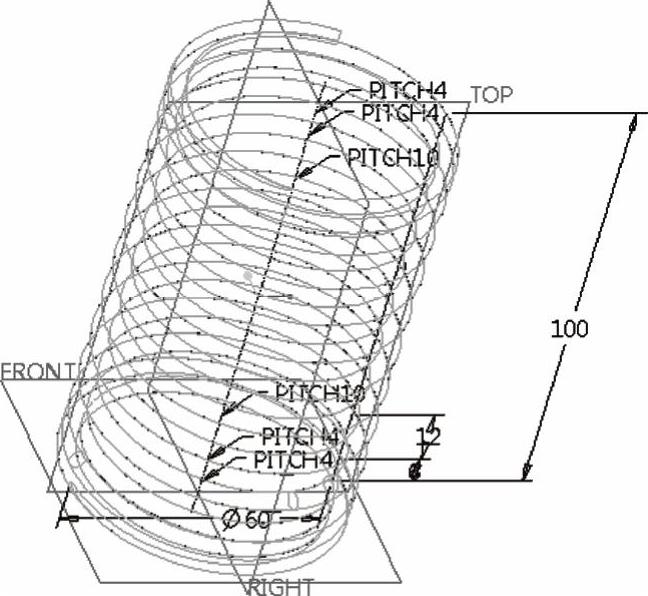
图6-117 显示指定项目的尺寸
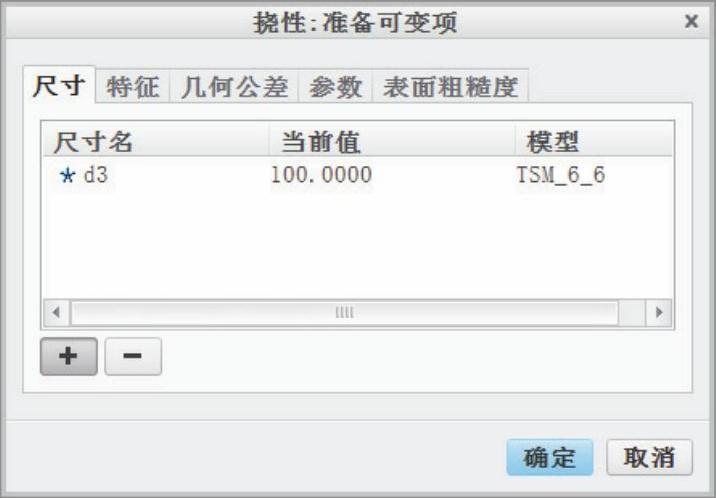
图6-118 设置可变项目
(7)单击“确定”按钮。
(8)在“模型属性”对话框中单击“关闭”按钮。
(9)保存文件,完成本例操作。
免责声明:以上内容源自网络,版权归原作者所有,如有侵犯您的原创版权请告知,我们将尽快删除相关内容。







